Βήμα 1 από 5

Βεβαιωθείτε ότι το πληκτρολόγιό σας είναι ενεργοποιημένο
Για να ενεργοποιήσετε (ON) το πληκτρολόγιό σας, βρείτε τον διακόπτη στην επάνω δεξιά γωνία και σπρώξτε τον προς τα δεξιά.
Εάν το πληκτρολόγιο δεν λειτουργήσει, δοκιμάστε να το συνδέσετε χρησιμοποιώντας το καλώδιο που το συνοδεύει.
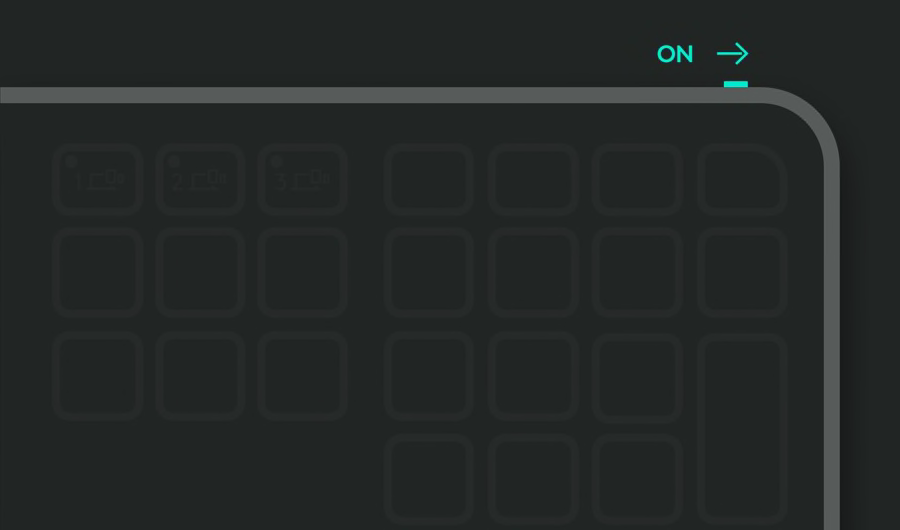
Βήμα 2 από 5

Η λυχνία LED θα πρέπει να αναβοσβήνει γρήγορα
Σε αντίθετη περίπτωση, πατήστε παρατεταμένα το κουμπί Easy-Switch™ στο πληκτρολόγιο για 3 δευτερόλεπτα. Όταν το πλήκτρο αρχίσει να αναβοσβήνει, σημαίνει ότι το πληκτρολόγιο είναι έτοιμο να αντιστοιχιστεί με τον υπολογιστή σας.
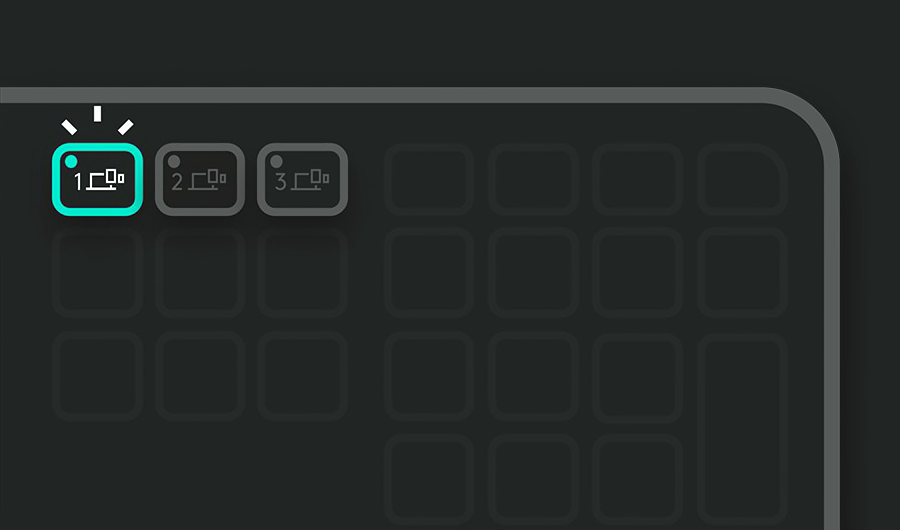
Βήμα 3 από 5

Ολοκληρώστε τη διαδικασία σύζευξης στον υπολογιστή σας
Βρείτε το μενού ρυθμίσεων Bluetooth® στον υπολογιστή σας και συνδέστε το πληκτρολόγιό σας χρησιμοποιώντας το.
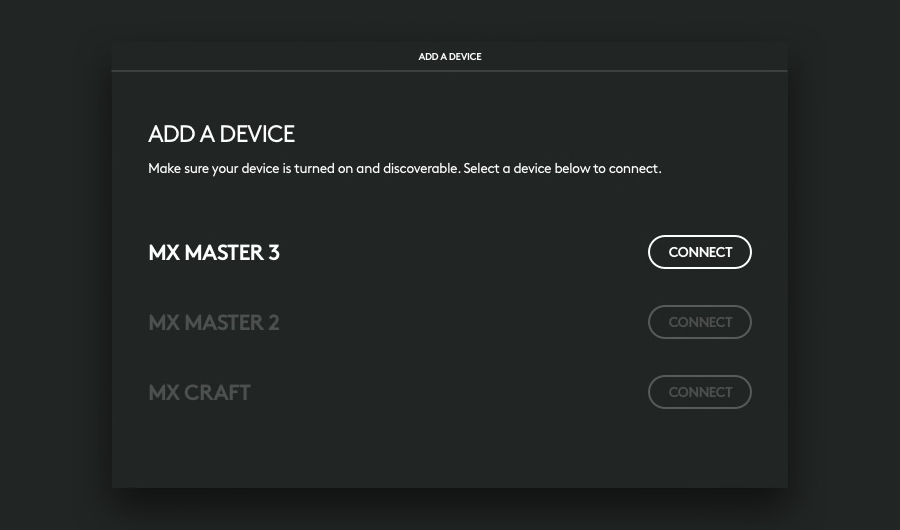
Βήμα 4 από 5

Ολοκληρώστε τη διαδικασία σύζευξης στον υπολογιστή σας
Πληκτρολογήστε τον κωδικό που εμφανίζεται στην οθόνη σας. Πατήστε enter στο πληκτρολόγιό σας, σύνδεση στην οθόνη σας.
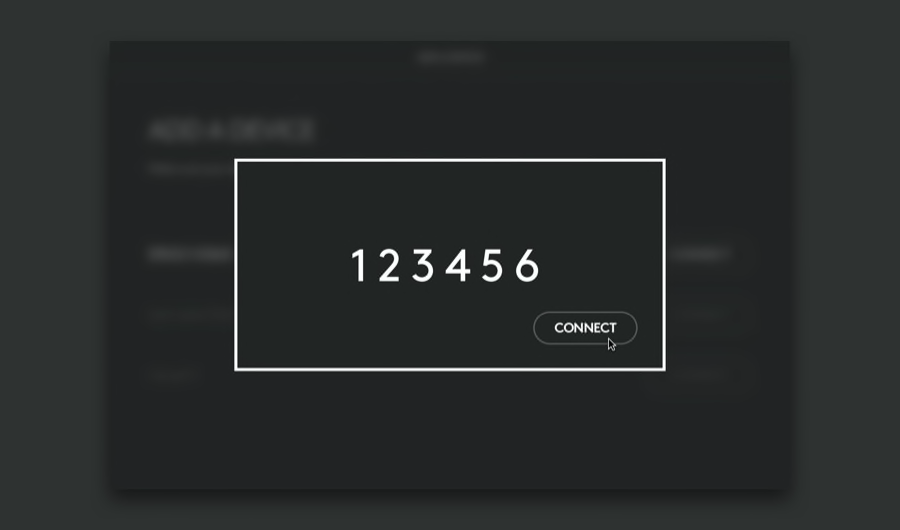
Συνιστώμενο βήμα 5 από 5

Εγκατάσταση του Logi Options+
Το Logi Options+ είναι μια ισχυρή και εύχρηστη εφαρμογή που βελτιώνει την εμπειρία σας κατά τη χρήση των ποντικιών και πληκτρολογίων Logitech, επιτρέποντάς σας να τα προσαρμόζετε προκειμένου να λειτουργούν όπως εσείς θέλετε.
- Βήμα 1
- Βήμα 2
- Βήμα 3
- Βήμα 4
- Βήμα 5
